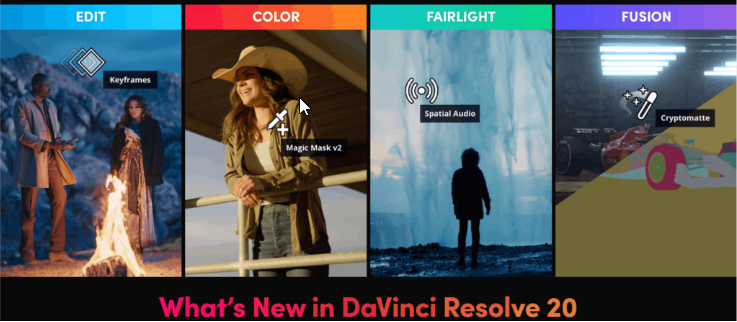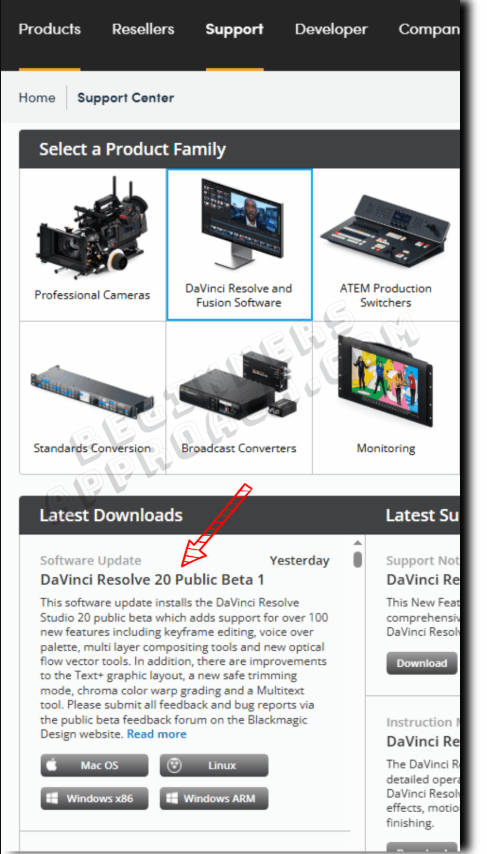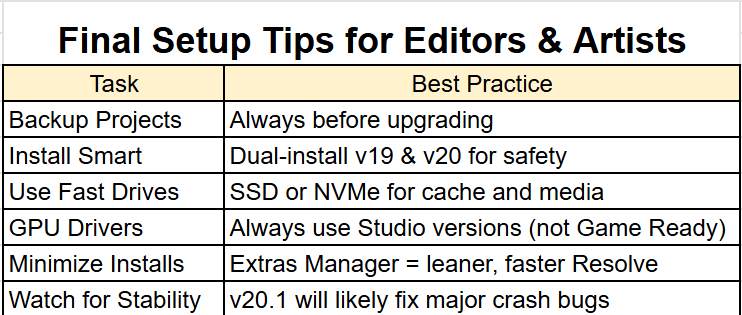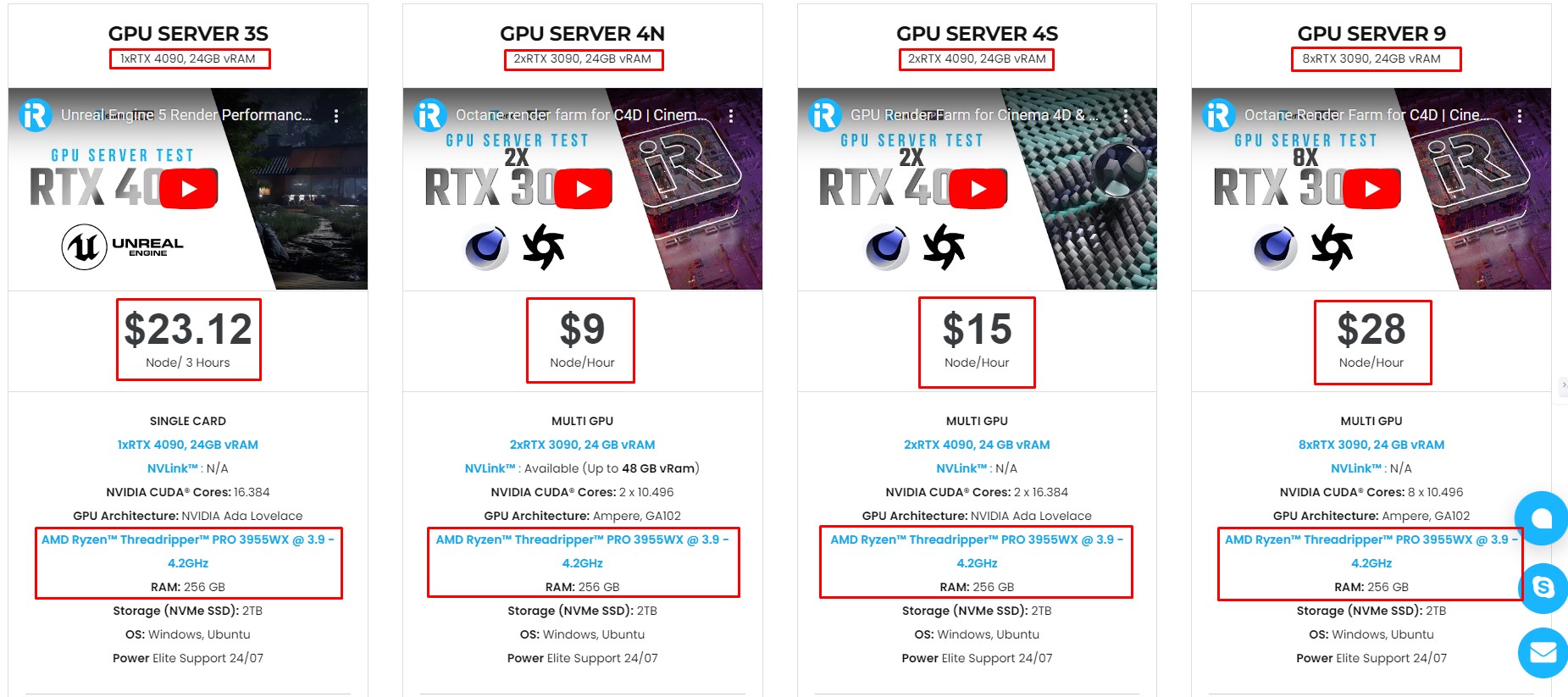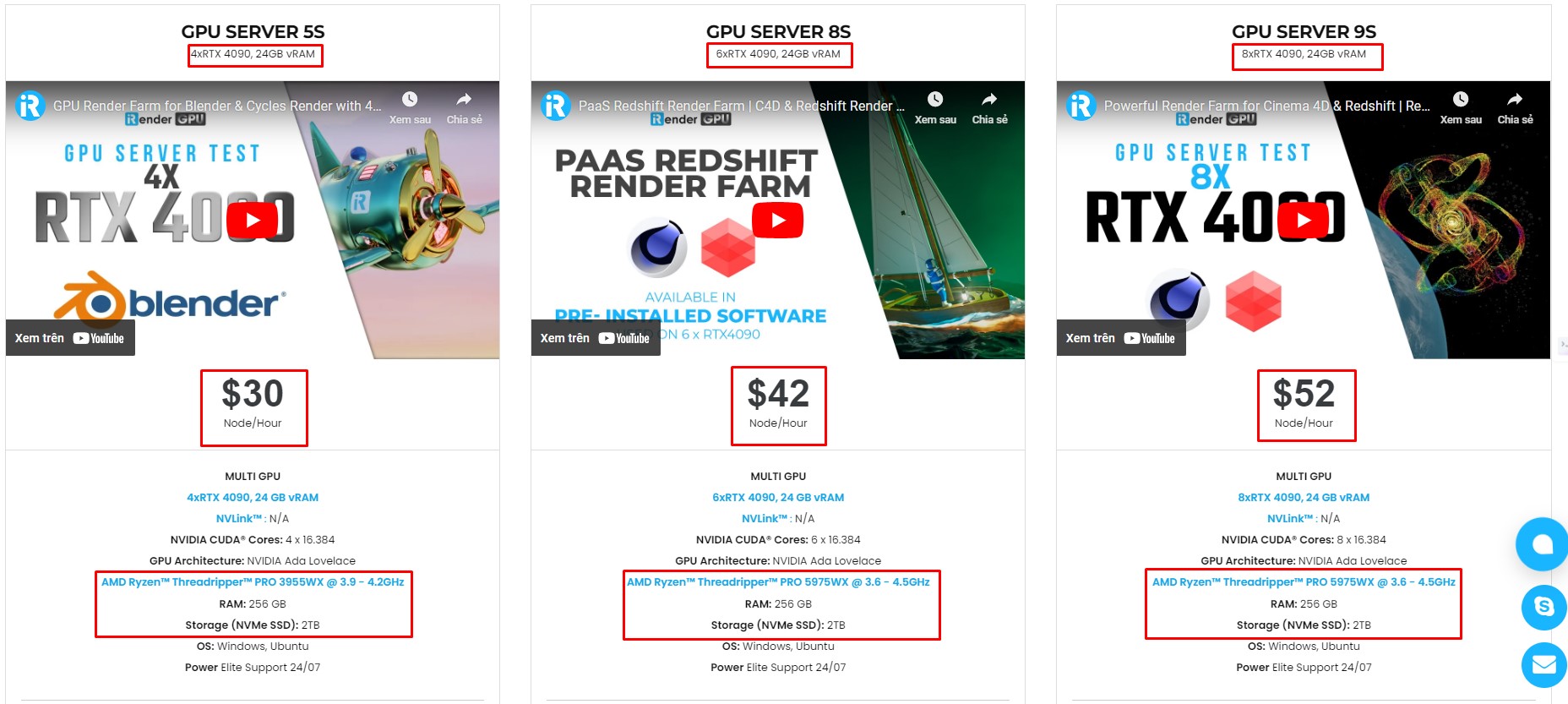Hướng Dẫn Cài Đặt & Khắc Phục Lỗi DaVinci Resolve 20 (2025)
DaVinci Resolve 20 đánh dấu một bước tiến lớn trong chỉnh sửa video sử dụng AI, xử lý giọng nói và hiệu chỉnh màu thời gian thực. Tuy nhiên, để tận dụng hết sức mạnh của phần mềm này mà không gặp các lỗi phổ biến như giật lag hay sập ứng dụng, bạn cần thiết lập đúng ngay từ đầu. Dù bạn đang nâng cấp từ phiên bản 19 hay mới bắt đầu, bài hướng dẫn này sẽ giúp bạn cài đặt, cấu hình và xử lý lỗi, phù hợp với nhu cầu sáng tạo trong năm 2025. Cùng iRender khám phá trong bài blog này nhé!
Cách Cài Đặt DaVinci Resolve 20 Đúng Cách
✅ Bước 1: Sao lưu dự án (Đặc biệt nếu bạn đang nâng cấp)
Nếu bạn đang sử dụng DaVinci Resolve 19, hãy sao lưu toàn bộ cơ sở dữ liệu và tệp dự án trước khi nâng cấp. Khi đã mở cơ sở dữ liệu bằng Resolve 20, bạn sẽ không thể dùng lại nó trong phiên bản 19.
Mẹo chuyên nghiệp: Vào Project Manager → Export Project Archive để lưu bản sao các dự án quan trọng.
✅ Bước 2: Cài song song Resolve 19 & 20 (Không bắt buộc nhưng nên làm)
Nhiều biên tập viên lựa chọn cài đặt song song Resolve 20 mà không xóa Resolve 19. Cách thực hiện:
- Trên Windows: Cài Resolve 20 vào thư mục khác (ví dụ: “DaVinciResolve20”).
- Trên Mac: Đổi tên ứng dụng Resolve 19 trước khi cài bản 20.
Cách này tránh ghi đè và cho phép bạn quay lại v19 nếu có lỗi trong v20.
✅ Bước 3: Sử dụng “Extras Download Manager”
Sau khi cài Resolve 20, truy cập:
DaVinci Resolve > Extras Download Manager
Chỉ nên cài những công cụ bạn thật sự cần – đặc biệt là các công cụ AI – để tiết kiệm dung lượng và giảm tải xử lý không cần thiết.
✅ Bước 4: Cấu hình hệ thống để tối ưu hiệu suất
Tối ưu phần cứng và bộ nhớ cache như sau:
- Vị trí lưu cache:
Preferences > System > Media Storage → Chọn SSD hoặc ổ NVMe tốc độ cao.
- Tự động dọn cache:
Preferences > User > Cache Management → Bật tính năng để tránh đầy bộ nhớ tạm.
- Màn hình kép:
Với màn hình siêu rộng hoặc 2 màn hình:
Preferences > User > UI Settings > Dual Screen Mode
- Cài đặt nhập âm thanh:
Tránh nhầm lẫn mono/stereo bằng cách vào:
Preferences > User > Editing → Bật “Configure clips as multi‑mono on import”
Kích hoạt các tính năng AI mới
DaVinci Resolve 20 đi kèm hàng loạt công cụ AI mạnh mẽ — dưới đây là các điểm nổi bật và cách kích hoạt.
AI Voice Convert
Chỉ có ở bản Studio.
Nhấp chuột phải vào đoạn âm thanh → AI Tools > Voice Convert để thay đổi hoặc tái tạo giọng nói của người dẫn, vẫn giữ nhịp độ và cảm xúc.
AI Dialog Leveling, Auto Subtitles, Depth Map v2
- Subtitles: Tự động tạo hiệu ứng theo giọng nói.
- Depth Map v2: Cách ly vật thể trong chỉnh màu mượt mà hơn.
Dùng Extras Manager để chỉ cài các gói AI bạn cần.
Cách Khắc Phục Các Lỗi Thường Gặp Trong Resolve 20
Dù rất mạnh mẽ, nhưng Resolve 20 vẫn còn mới và có thể gây lỗi. Đây là cách xử lý một số lỗi phổ biến:
1. Resolve 20 bị sập khi khởi động (Mac hoặc Windows)
✅ Cách khắc phục:
- Xuất dự án lỗi và nhập lại vào một cơ sở dữ liệu mới.
- Thử khởi chạy Resolve khi không kết nối ổ đĩa chứa media.
- Gửi nhật ký lỗi: Dùng công cụ CaptureLogs.app của Blackmagic để gửi cho bộ phận hỗ trợ.
2. Lỗi DaVinci Resolve Control Panel (Windows)
Nếu Resolve không mở, có thể do xung đột driver.
✅ Cách khắc phục:
- Vào Control Panel > Programs
- Gỡ các mục có tên: DaVinci Resolve Control Panels
- Cài lại Resolve 20 từ đầu.
- Đảm bảo đã cập nhật driver NVIDIA Studio hoặc AMD Pro mới nhất.
3. “Resolve không mở” sau khi cập nhật
Thường do lỗi driver GPU hoặc cập nhật không đầy đủ.
✅ Cách khắc phục:
- Gỡ hoàn toàn Resolve và các ứng dụng control panel cũ.
- Cập nhật driver GPU lên phiên bản Studio mới nhất.
- Cài lại Resolve 20 và khởi động lại máy trước khi mở.
iRender- Từ Thách Thức Phần Cứng Đến Giải Pháp Thông Minh
Resolve 20 giới thiệu các tính năng đột phá — từ thay thế giọng nói bằng AI đến tạo bản đồ chiều sâu và phụ đề thông minh. Nhưng với sức mạnh đó, bạn cần cấu hình hệ thống chuẩn và phần cứng đủ mạnh.
Nếu máy tính của bạn không theo kịp các công cụ AI hoặc yêu cầu GPU mới?
Hãy dùng iRender – nền tảng GPU đám mây hiệu suất cao, tối ưu cho các phần mềm sáng tạo như DaVinci Resolve, Blender, Cinema 4D…
Với các máy chạy RTX 4090/3090 mạnh mẽ, bạn có thể:
- Tăng tốc dựng hình và chỉnh sửa thời gian thực trong Resolve 20
- Tận dụng đầy đủ các công cụ AI bản Studio mà không bị giới hạn bởi phần cứng cá nhân
- Tránh lỗi sập do máy yếu hoặc driver GPU không ổn định
iRender tự hào cung cấp các gói cấu hình phù hợp để mang đến cho bạn trải nghiệm tuyệt vời trong quá trình render. Lumion 2025 mang đến những tính năng mạnh mẽ như ray tracing thời gian thực và cải tiến bằng AI, nhưng cũng đòi hỏi phần cứng rất cao. Không phải nghệ sĩ hay studio nào cũng có sẵn GPU đỉnh như RTX 4090 hay dàn máy với RAM cực lớn để xử lý những cảnh phức tạp. Đó chính là lý do iRender trở thành “quân bài chiến lược”.
Khác với các render farm truyền thống chỉ cho dùng phần mềm dựng sẵn, iRender mang đến trải nghiệm như đang dùng máy trạm cá nhân – nhưng trên đám mây.
🔧 Tương thích tất cả phần mềm
Bạn có thể cài bất kỳ phiên bản DaVinci Resolve nào, plugin yêu thích hoặc cả công cụ render chuyên biệt.
💪 Cỗ máy đa GPU cực mạnh
iRender cung cấp máy ảo với cấu hình tối đa lên đến 4x RTX 4090, RTX 3090 hoặc GPU VRAM cao dành cho cảnh lớn.
💰 Giá linh hoạt & tiết kiệm
Rào cản lớn nhất của render đa GPU là chi phí phần cứng. Với iRender, bạn chỉ trả tiền theo thời gian sử dụng, cực kỳ hợp lý — dù là freelancer render một cảnh nhỏ hay studio làm dự án lớn với deadline gấp.
Dưới đây là các gói dịch vụ phù hợp nhất dành cho bạn:
Không chỉ có những cấu hình mạnh mẽ, iRender còn cung cấp cho bạn nhiều dịch vụ hơn nữa. Công cụ truyền tải miễn phí và tiện lợi iRender drive cho người dùng macOS và Linux. Với người dùng Windows, chúng tôi khuyên dùng ứng dụng iRender GPU, bạn sẽ không cần truy cập vào website của chúng tôi nữa. Giá cả tại iRender cũng rất linh hoạt với thuê theo giờ (dùng đến đâu trả tiền đến đấy), thuê theo ngày/ tuần/ tháng với mức giảm giá 10-20%.
Ngoài ra, chúng tôi còn có giá linh hoạt cho mọi dự án từ nhỏ đến lớn. Bạn có thể xem video này để ước tính chi phí cùng chúng tôi:
Chúng tôi luôn sẵn lòng trợ giúp bạn với bất kỳ câu hỏi nào. Nếu bạn có bất kỳ vấn đề hoặc câu hỏi nào, đừng ngần ngại liên hệ với nhóm hỗ trợ 24/7 của chúng tôi. Hoặc qua Zalo: 0912 785 500 để được tư vấn và hỗ trợ miễn phí.
Ngay bây giờ iRender có chương trình KHUYẾN MÃI ĐẶC BIỆT với 100% tiền thưởng cho giao dịch đầu tiên trong vòng 24 giờ kể từ khi bạn đăng ký. Điều đó có nghĩa là bạn có thể nhận thêm 100% số tiền bạn nạp lại lần đầu tiên. Và điểm không bao giờ hết hạn, vì vậy bạn có thể sử dụng chúng bất cứ lúc nào.
Đăng ký tài khoản ngay hôm nay để được nhận ưu đãi 100% cho khoản nạp đầu tiên cũng như nhiều ưu đãi hấp dẫn khác cùng chúng tôi.
iRender – Happy Rendering!
Nguồn và hình ảnh: blackmagicdesign.com, beginnersapproach.com